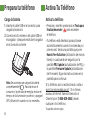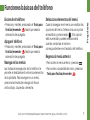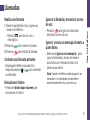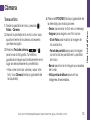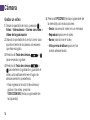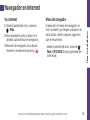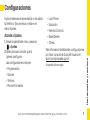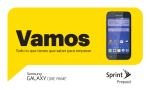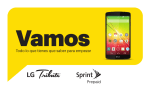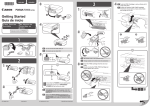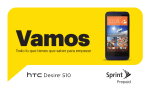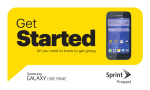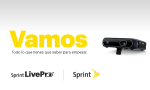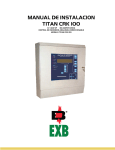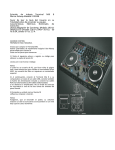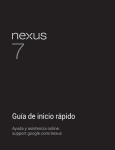Download Todo lo que tienes que saber para empezar
Transcript
Vamos Todo lo que tienes que saber para empezar ¡Bienvenido! Gracias por elegir Sprint. Este folleto te introduce a lo básico para empezar a usar Sprint Prepaid y tu ALCATEL ONETOUCH RETRO. Para obtener apoyo y recursos, visita sprint.com/prepaidsupport1. Allí encontrarás guías, tutoriales y más para sacar el máximo provecho a tu teléfono. Nota: Los servicios y las aplicaciones disponibles están sujetos a cambio. 1 Disponible sólo en inglés. 2 Esta “guía para comenzar” está diseñada para ayudarte a configurar y continuar usando tu nuevo ALCATEL ONETOUCH RETRO. Se divide en cuatro secciones para ayudarte a encontrar la información que necesitas rápida y fácilmente. Prepárate − página 5 − Averigua lo que tienes que hacer antes de usar tu teléfono por primera vez, incluyendo cargar la batería y activar el servicio Sprint en tu teléfono. Básicos del teléfono − página 7 − Aprende algunos conceptos básicos sobre cómo desplazarte por tu teléfono e ingresar texto. 1 Disponible sólo en inglés. Usa tu teléfono − página 9 − Aprovecha las funciones de tu teléfono y los servicios Sprint, desde los conceptos básicos (realizar llamadas) a los más avanzados (usar Bluetooth®, la navegación en Internet y más). Herramientas y recursos − página 17 − Encuentra consejos útiles para tu teléfono y descubre recursos y otra información de ayuda Sprint. Para información adicional incluyendo la Guía del Usuario completa, videos, tutorías y foros de la comunidad, visita sprint.com/prepaidsupport1. 3 Usando esta guía Usando esta guía Tu ALCATEL ONETOUCH RETRO Auricular Pantalla principal Lente de la cámara Teclas de navegación izquierda/ derecha/ arriba/abajo Tecla programable de la izquierda 4 Conector para auriculares Tecla Menu/OK Tecla de cámara Tecla programable de la derecha Tecla Send Tecla para finalizar/encender Tecla ICE Tecla 9-1-1 Teclado numérico Micrófono Altavoz Botón aumentar volumen Botón bajar volumen Cubierta de la batería Pantalla exterior Conector para cargador/accesorio Configurar tu teléfono en Sprint Prepaid Instala la batería 1. Desde el navegador de tu computadora, visitas sprint.com/prepaidactivate1. 2.Elijas una opción de activación y haz clic en Next, y luego ingresa tu código postal y haz clic en Next. 3.Cuando se te pida, ingresa el número serial (MEID) que está impresa en el paquete de tu teléfono. 4.Sigue las instrucciones para seleccionar un plan y método de pago. •Si estás cambiando teléfono o transferir un número existente desde una otra compañía, sigue las instrucciones para registrarse o proveer información adicional. 1. Quita la tapa posterior con la muesca de la esquina inferior izquierda del teléfono. 2.Inserta la batería en el compartimento de la batería en la parte posterior del teléfono. Asegúrate de que los conectores estén alineados. Presiona suavemente para asegurar la batería. 3.Vuelve a colocar la tapa posterior en el compartimento de la batería y presiona hasta que escuches un clic. 1 Disponible sólo en inglés. visita sprint.com/prepaidsupport para encontrar guías, tutoriales y más 5 Prepárate Prepara tu teléfono Prepara tu teléfono Activa Tu Teléfono Carga la batería Activa tu teléfono 1. Inserta el cable USB en el conector para cargador/accesorio. 2.Conecta el otro extremo del cable USB en el cargador, y después enchufa el cargador en la toma de corriente. •Presiona y mantén presionado el Tecla para finalizar/encender para encender el teléfono. •Tu teléfono está diseñado para activarse automáticamente cuando lo enciendas por primera vez. Verás una pantalla que pone Hands Free Activation (activación de manos libres), lo cual puede ser seguido por la pantalla PRL Update (actualización de PRL) y la pantalla Firmware Update (actualización de Firmware). Sigue las instrucciones en la pantalla para continuar. Si tu teléfono aún no está activado, visita a sprint.com/prepaidsupport1. Si no tienes acceso al Internet, llama al Atención al Cliente Sprint (1-855-639-4644) desde cualquier otro teléfono. Nota: Se aconseja que cargues la batería ). Para disminuir el completamente ( consumo y la pérdida de energía, reduce el tiempo de la iluminación posterior y apaga el GPS y Bluetooth cuando no los necesites. 1 6 Disponible sólo en inglés. Funciones básicas del teléfono •Presiona y mantén presionado el Tecla para finalizar/encender hasta que veas la animación de apagado. Apaga el teléfono •Presiona y mantén presionado el Tecla para finalizar/encender hasta que veas la animación de apagado. Navega en los menús Las teclas de navegación de tu teléfono te permite el deslizamiento entre los elementos de la pantalla. Para navegar en un menú, presiona las teclas de navegación hacia arriba, abajo, izquierda o derecha. Selecciona elementos del menú Cuando navegas en el menú, se resaltan las opciones del menú. Selecciona una opción al resaltarla y presionando . Si la opción está numerada, puedes seleccionarla cuando presionas el número correspondiente en el teclado del teléfono. Regresa al menú anterior •Para volver al menú anterior, presiona . •Para volver a la pantalla de inicio, presiona Tecla para finalizar/encender . visita sprint.com/prepaidsupport para encontrar guías, tutoriales y más 7 Prepárate Enciende el teléfono Ingresando texto Tu móvil provee modos convenientes para ingresar letras, números y símbolos para cuando tengas que ingresar texto. 1. En una pantalla desde la cual puedes ingresar texto, presiona OPCIONES (tecla programable de la derecha) para cambiar el modo de texto. (Si estás en la pantalla de mensajes, presiona OPCIONES (tecla programable de la derecha) > Modo de texto.) 2.Selecciona una de las opciones siguientes: •Pala.T9 para ingresar texto usando un sistema de texto predecible que reduce el requerimiento del número de teclas presionadas al ingresar una palabra. •Abc para ingresar caracteres usando el modo de alfabeto. •123 para ingresar caracteres numéricos. 8 •Símbolos para ingresar símbolos. •Emoticonos para ingresar íconos de sonrisas. •Configuración de Texto para mostrar el menú de configuración del ingreso de texto (si corresponde). Llamadas 1. Desde la pantalla de inicio, ingresa un número de teléfono. •Presiona para borrar uno o más dígitos. 2.Presiona para marcar el número. 3.Presiona para finalizar la llamada. Contesta una llamada entrante •Despliega el teléfono para abrirlo y después presiona o para contestar una llamada. Enmudece el timbre •Presiona el botón bajar volumen para enmudecer el timbre. Ignorar la llamada y enviarla al correo de voz •Presiona para ignorar la llamada y enviarla al correo de voz. Ignorar y enviar un mensaje de texto a quien llama •Selecciona Ignorar con mensaje d... para ignorar la llamada y enviar de manera automática un mensaje de texto a la persona que llama. Nota: Cuando el teléfono está apagado, las llamadas no contestadas se transfieren automáticamente a tu correo de voz. visita sprint.com/prepaidsupport para encontrar guías, tutoriales y más 9 Usa tu teléfono Realiza una llamada Correo de Voz Configura tu correo de voz Todas las llamadas no contestadas se transfieren automáticamente a tu correo de voz, incluso si tu teléfono está en uso o apagado. Debes configurar tu correo de voz y saludo personal tan pronto como se active tu teléfono: 1. Desde la pantalla de inicio, presiona MENSAJERÍA (tecla programable de la izquierda) > Mensajes de Voz > Llamar a Msjs Voz. -oDesde la pantalla de inicio, Presiona y para marcar tu mantén presionado número de correo de voz. 2.Sigue las indicaciones del sistema para: •Crear tu contraseña. •Grabar tu nombre de presentación. •Grabar tu saludo. 10 Sprint recomienda enfáticamente configurar una contraseña de correo de voz. Recupera tus mensajes de correo de voz Desde tu ALCATEL ONETOUCH RETRO: 1. Desde la pantalla de inicio, presiona MENSAJERÍA (tecla programable de la izquierda) > Mensajes de Voz > Llamar a Msjs Voz. -oDesde la pantalla de inicio, Presiona y para marcar tu mantén presionado número de correo de voz. 2.Sigue las indicaciones del sistema para escuchar tus mensajes. Desde cualquier otro teléfono: 1. Marca tu número de teléfono móvil. 2.Cuando conteste tu correo de voz, toca . 3.Ingresa tu contraseña. Contactos 1. Desde la pantalla de inicio, presiona CONTACTOS (tecla programable de la derecha). 2.Usa la tecla de navegación para desplazarte por la lista para ver tus contactos. Agrega una nueva entrada a Contactos 1. Desde la pantalla de inicio, presiona CONTACTOS (tecla programable de la derecha) > Añadir Nuevo > Nuevo Contacto. 2.Ingresa un nombre para la nueva entrada. 3.Ingresa un número de teléfono y enseguida presiona con las teclas de navegación. 4.Resalta un tipo de número (Móvil, Casa, Trabajo, Biper, Fax u Otro) y presiona . 5.Presiona HECHO (tecla programable de la izquierda). Usa tu teléfono Visualiza Contactos Edita Contactos 1. Desde la pantalla de inicio, presiona CONTACTOS (tecla programable de la derecha). 2.Resalta el contacto que deseas editar y presiona OPCIONES (tecla programable de la derecha) > Editar Contacto. 3.Resalta un campo para agregar o editar información a elección. 4.Presiona HECHO (tecla programable de la izquierda) para guardar tus cambios. visita sprint.com/prepaidsupport para encontrar guías, tutoriales y más 11 Mensajes Envía un mensaje 1. Desde la pantalla de inicio, presiona MENSAJERÍA (tecla programable de la izquierda) > Enviar Mensaje 2.Selecciona un destinatario de la lista o entre las siguientes opciones: •Ir a Contactos para seleccionar un destinatario de tus Contactos. (Las entradas de los contactos deben contener un número de teléfono o una dirección de correo electrónico.) •MÚLTIPLE (tecla programable de la izquierda) para seleccionar múltiples destinatarios. (Puedes incluir hasta 40 destinatarios por mensaje). •NUEVA DIRECCIÓN (tecla programable de la derecha) para ingresar directamente un número de teléfono o una dirección de correo electrónico. 12 3.Redacta un mensaje. 4.Para agregar un adjunto, selecciona Agregar/cambiar los dato.... 5.Presiona OPCIONES (tecla programable de la derecha) para seleccionar opciones adicionales. 6.Revisa tu mensaje y luego presiona Enviar (tecla programable de la izquierda) Lee y responde mensajes 1. Desde la pantalla de inicio, presiona MENSAJERÍA (tecla programable de la izquierda) > Mensajes. 2.Mientras el mensaje esté mostrado, presiona CONTESTAR (tecla programable de la izquierda). 3.Escribe tu mensaje de respuesta y después presiona ENVIAR (tecla programable de la izquierda). Toma un foto 1. Desde la pantalla de inicio, presiona > Fotos > Cámera. 2.Usando la pantalla de tu móvil como visor, apunta el lente de la cámara a la escena que has escogido. 3.Presiona Tecla de cámara o para tomar la fotografía. Tu teléfono guardará la imagen automáticamente en el lugar de almacenamiento predefinido. •Para volver al modo cámara y sacar otra foto, toca Cámara (tecla programable de la izquierda). 4.Presiona OPCIONES (tecla programable de la derecha) para más opciones: •Enviar para enviar la foto en un mensaje. •Asignar para asignar una foto como: •ID de Foto para mostrar la imagen de los contactos. •Fondo de pantalla para usar la imagen como fondo de pantalla en tu pantalla de inicio. •Borrar para borrar la imagen que acabas de tomar. •Vista previa de álbum para ver tus imágenes almacenadas. visita sprint.com/prepaidsupport para encontrar guías, tutoriales y más 13 Usa tu teléfono Cámara Cámara Grabar un video 1. Desde la pantalla de inicio, presiona > Fotos > Videocámara > Correo con video o Video de larga duración. 2.Usando la pantalla de tu móvil como visor, apunta el lente de la cámara a la escena que has escogido. 3.Presiona la Tecla de cámara o para empezar a grabar. 4.Presiona la Tecla de cámara o para detener la grabación. guardará el video automáticamente en el lugar de almacenamiento predefinido. •Para regresar al modo Videocámara y grabar otra video, presiona VIDEOCÁMARA (tecla programable de la izquierda). 14 5.Presiona OPCIONES (tecla programable de la derecha) para más opciones: •Enviar para enviar video en un mensaje. •Reproducir para ver el video. •Borrar para borrar el video. •Vista previa de álbum para ver tus videos almacenados. Ve a Internet Menú del navegador 1. Desde la pantalla de inicio, presiona > Web. 2.Para desplazarte arriba y abajo en la pantalla, usa las teclas de navegación. 3.Para salir del navegador en cualquier momento, simplemente presiona . Puedes abrir el menú del navegador en todo momento que tengas una sesión de datos activa, desde cualquier página en que te encuentres. Usa tu teléfono Navegador en Internet •Desde la pantalla de inicio, presiona > Web > OPCIONES (tecla programable de la derecha). visita sprint.com/prepaidsupport para encontrar guías, tutoriales y más 15 Bluetooth Activa y desactiva la función Bluetooth 1. Desde la pantalla de inicio, presiona > Herram. > Bluetooth > Activar/Desactivar. 2.Selecciona Sí para activar o desactivar Bluetooth. Empareja un dispositivo con Bluetooth 1. Desde la pantalla de inicio, presiona > Herram. > Bluetooth > Agregar Nuevo. 2.Selecciona el dispositivo con el que deseas emparejar y presiona > Sí. 3.Ingresa la clave de acceso y presiona . 4.(Opcional) Edita el nombre del dispositivo y presiona REGISTRAR (tecla programable de la izquierda). 16 Nota: Debido a las diferentes especificaciones y funciones de otros equipos Bluetooth compatibles, las pantallas y las operaciones podrían diferir, y funciones como la transferencia o intercambio de datos podrían no estar disponibles en todos los equipos Bluetooth compatibles. Comparte Contactos usando Bluetooth 1. Desde la pantalla de inicio, presiona > Herram. > Bluetooth > Disp.Confiables. 2.Selecciona el dispositivo de la lista y presiona Transferencia (tecla programable de la izquierda). 3.Selecciona las entradas de contactos y luego presiona CONTINUAR (tecla programable de la izquierda). Configuraciones Accede a Ajustes 1. Desde la pantalla de inicio, presiona > Ajustes. 2.Selecciona una función que tú quieres configurar. Las configuraciones incluyen: •Programación •Volume •Timbres •Phone Information Para información detallada de configuraciones, por favor consulta la Guía del Usuario en sprint.com/prepaidsupport1. 1 Disponible sólo en inglés. visita sprint.com/prepaidsupport para encontrar guías, tutoriales y más 17 Herramientas y recursos •Lock Phone •Ubicación •Parental Controls •Reset/Delete •Others Explora maneras de personalizar y actualizar tu teléfono, fijar permisos y más en el menú Ajustes. Maneja tu cuenta Recarga En Internet: sprint.com/prepaidmysprint Recarga tu cuenta •Ve el saldo de caja y/o fecha de pago •Revisa los minutos de uso (si no tiene un plan de voz ilimitado) •Añade una tarjeta de débito o crédito para configurar AutoPay o para realizar pagos únicos •Revisa o modifica tu plan de precios •Cambia el código de identificación personal de tu cuenta Desde un teléfono •Atención al cliente Sprint: Marca 1-855-639-4644 18 Visita sprint.com/prepaidrefill1 para recargar saldo de caja haciendo un pago único con una tarjeta de débito o crédito. 1 Disponible sólo en inglés. Recursos para tu teléfono •Ésta guía de introducción para activar y comenzar a usar tu nuevo móvil. •Apoyo en línea – Para ayuda acerca de la vida útil de tu móvil, visita sprint.com/prepaidsupport1. Allí encontrarás videos, tutoriales, sugerencias para resolver problemas y la Guía completa del usuario para tu ALCATEL ONETOUCH RETRO. •Comunidad – Visita community.sprint.com1 para unirte a las discusiones acerca de todo lo relacionado con Sprint. Allí la gente colabora mutuamente para sacar el máximo provecho de nuestros servicios móviles, con consejos, foros, blogs, y las últimas noticias. 1 Disponible sólo en inglés. Sostenibilidad En Sprint, la responsabilidad con el medio ambiente es más que habladurías. Para saber exactamente lo que estamos haciendo, visita sprint.com/green1. Esta guía está impresa con tintas de verduras y contiene hasta un 30% de papel de postconsumo. Estamos interesados en tus impresiones iniciales de este nuevo equipo Sprint. Dentro de las dos semanas a partir de la compra de tu equipo, por favor ve al sitio de Internet http://labs.sprint.com/sprintphonesurvey1 para completar una breve encuesta. Tu respuesta nos ayudará a proveer las funciones y servicios móviles que más quieras. Gracias por elegir Sprint. visita sprint.com/prepaidsupport para encontrar guías, tutoriales y más 19 Herramientas y recursos Recursos Los servicios descritos en esta guía pueden requerir una suscripción a un plan de servicio y/o pueden incurrir cargos adicionales. No todos los servicios trabajarán en todos los teléfonos. La cobertura Sprint no está disponible en todos los mercados. Visita sprint.com/prepaidcoverage1 para más detalles. Mensaje de confidencialidad importante. Este teléfono es capaz de determinar su propia localización geográfica o la de su portador. Para configurar los controles de acceso y el uso de tu información de > Ajustes > Ubicación y luego selecciona tu preferencia para la localización por otros, presiona detección de ubicación. Para que algunas aplicaciones y servicios que selecciones puedan funcionar, el teléfono debe ser encendido y configurado para permitir la recopilación de información de localización. Por favor, ten en cuenta que si usas una aplicación de terceros, la aplicación podría recopilar tu información personal o requerir que Sprint revele tu información de cliente, incluyendo localización de información (cuando aplique), a la aplicación del proveedor o de otro tercero. Las políticas de Sprint no aplican a estas aplicaciones de terceros. Por favor, revisa cuidadosamente los términos de uso de la aplicación y/o las políticas del proveedor de la aplicación para más información sobre cómo la aplicación colectará, accederá, usará o revelará tu información antes de usar una aplicación de terceros. Los términos de uso y otras políticas generalmente están disponibles en el sitio de Internet del proveedor de la aplicación. ©2014 Sprint. Sprint y el logotipo son marcas comerciales de Sprint. ALCATEL es una marca comercial de Alcatel-Lucent y se usa bajo licencia por TCT Mobile Limited. ONETOUCH y RETRO son marcas comerciales de TCT Mobile Limited. Otras marcas son propiedad de sus respectivos propietarios. Las imágenes de pantallas simuladas. La apariencia del equipo puede variar. 1 Disponible sólo en inglés.